萝卜家园做系统图文教程
- 分类:win8 发布时间: 2016年11月22日 10:00:01
经常有朋友问小编萝卜家园做系统的方法是什么,其实萝卜家园重做系统的方法是非常简单的啦,因为小编曾经研究过一段时间萝卜家园重做系统!既然大家都想要知道方法,下面就让小编给大家带来萝卜家园做系统图文教程吧!
第一步:制作前的软件、硬件准备
1、U盘一个(建议使用1G以上U盘)
2、下载萝卜家园U盘装系统软件
3、下载您需要安装的ghost系统
第二步:用萝卜家园U盘装系统软件作启动盘
1、运行程序之前请尽量关闭杀毒软件和安全类软件(本软件涉及对可移动磁盘的读写操作,部分杀软的误报会导致程序出错!)下载完成之后Windows XP系统下直接双击运行即可,Windows Vista或Windows7/8系统请右键点以管理员身份运行。
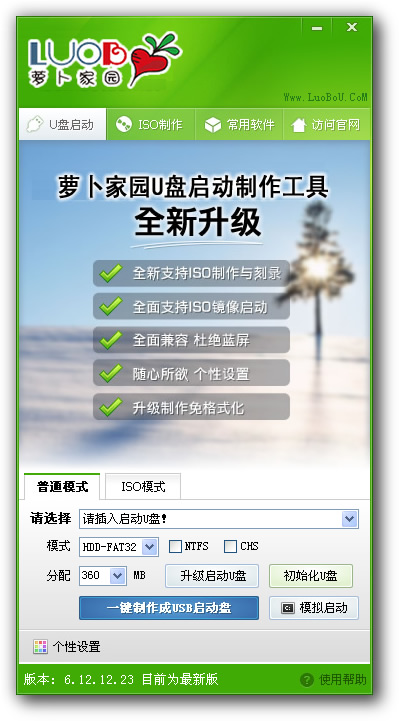
萝卜家园做系统图文教程图1
2、插入U盘之后点击 一键制作usb启动 按钮,程序会提示是否继续,确认所选U盘无重要数据后开始制作:
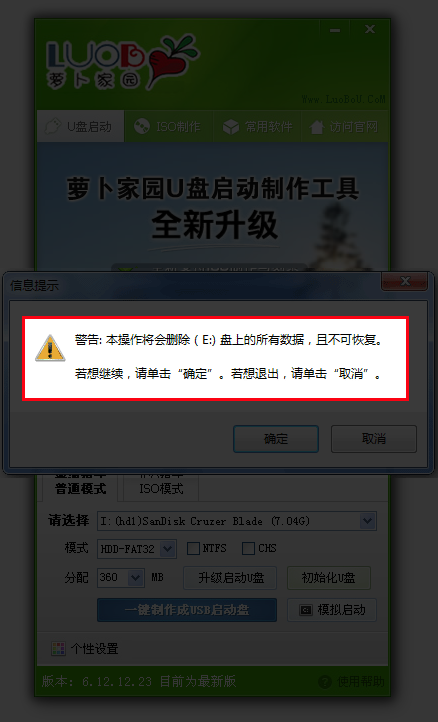
萝卜家园做系统图文教程图2
制作过程中不要进行其它操作以免造成制作失败,制作过程中可能会出现短时间的停顿,请耐心等待几秒钟,当提示制作完成时安全删除您的U盘并重新插拔U盘即可完成启动U盘的制作。
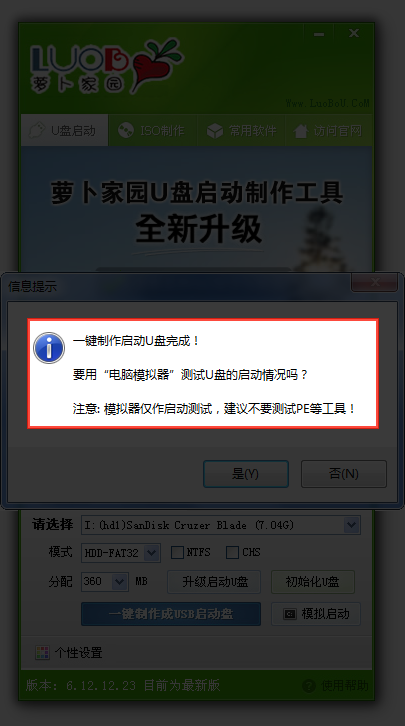
萝卜家园做系统图文教程图3
第三步:下载您需要的gho系统文件并复制到U盘中
将您自己下载的GHO文件或GHOST的ISO系统文件复制到U盘“GHO”的文件夹中,如果您只是重装系统盘不需要格式化电脑上的其它分区,也可以把GHO或者ISO放在硬盘系统盘之外的分区中。
第四步:进入BIOS设置优盘启动
电脑启动时按“del”或“F8”键进入BIOS设置具体设置请参阅 萝卜家园U盘装系统设置U盘启动教程
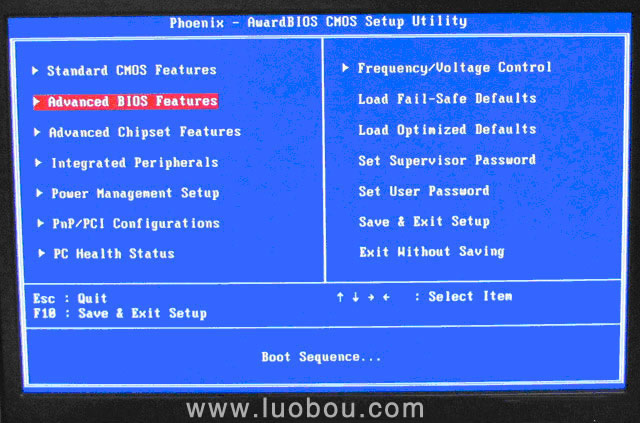
萝卜家园做系统图文教程图4
第五步:用U盘启动快速安装系统
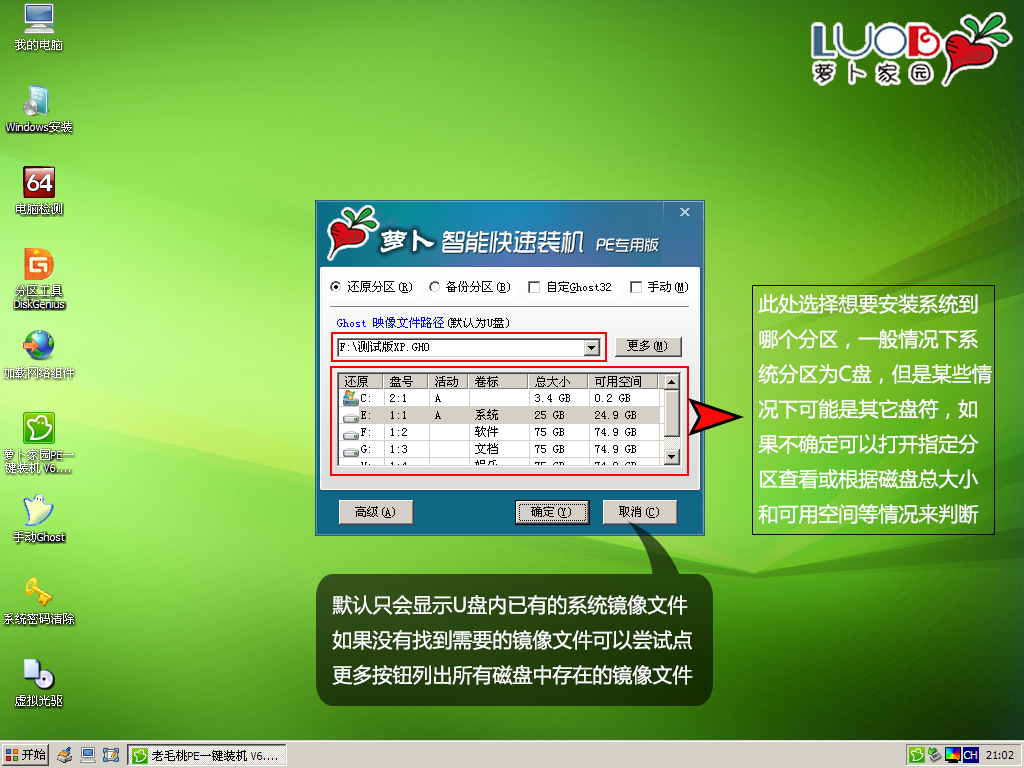
萝卜家园做系统图文教程图5
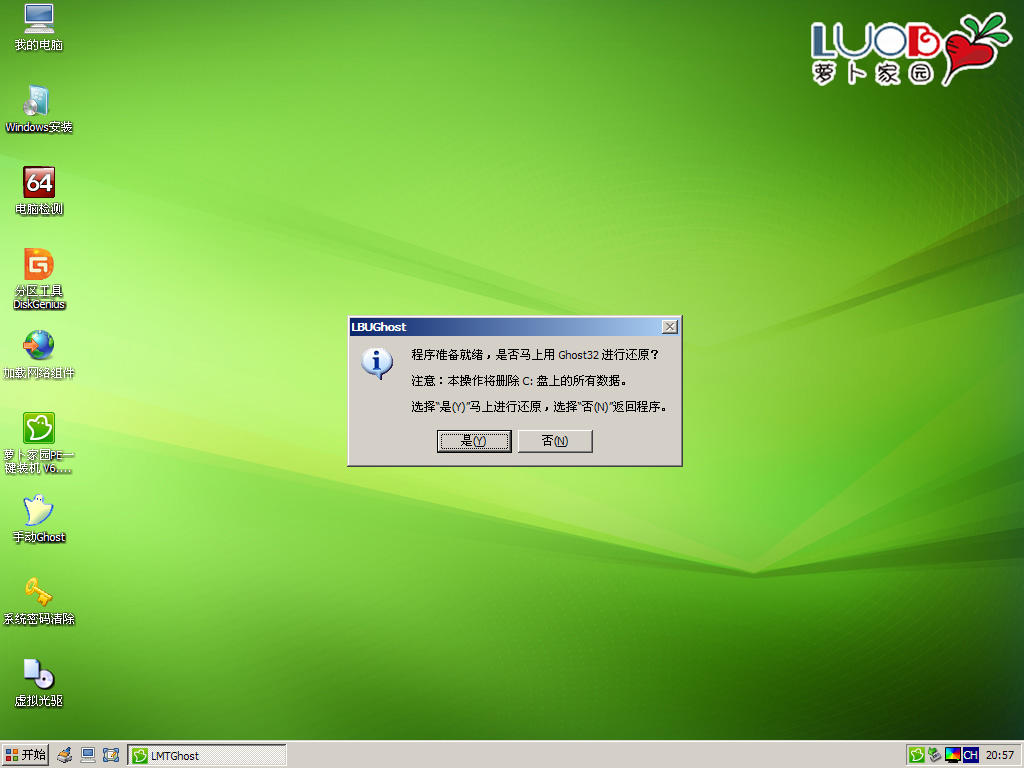
萝卜家园做系统图文教程图6
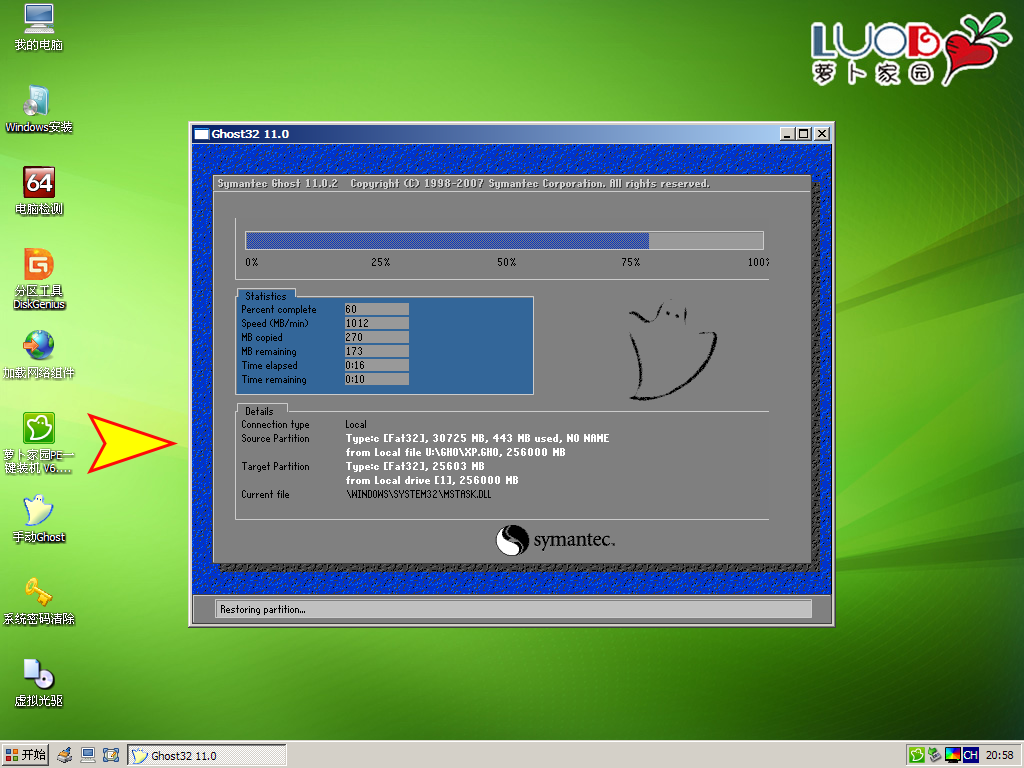
萝卜家园做系统图文教程图7

萝卜家园做系统图文教程图8
以上就是萝卜家园做系统图文教程了,不知道大家掌握了这个方法没有?反正小编认为,除了小白一键重装系统之外,就数u盘重装系统最好用了!所以大家有必要将这篇教程收藏起来哦,这样我们就可以随时随地重装系统啦!
猜您喜欢
- 无法应用程序,详细教您iphone无法应用..2018/07/04
- 笔记本电脑开不了机,详细教您笔记本电..2018/05/30
- 怎么用启动盘装Win8系统呢?2017/08/11
- 手机充不上电怎么回事,详细教您手机充..2018/08/13
- office2007激活码,详细教您office2007..2018/08/25
- 详细教您如何降低CPU温度2018/10/27
相关推荐
- 水冷机箱,详细教您电脑水冷机箱的优缺.. 2018-04-04
- 宽带连接错误678,详细教您宽带连接出.. 2018-04-27
- hdr是什么意思,详细教您手机拍照HDR模.. 2018-07-25
- 电脑版微信的聊天记录在哪个文件夹.. 2020-01-02
- 显示屏不亮,详细教您怎么解决电脑主机.. 2018-01-08
- 本地连接ip地址如何查看 2020-01-04




 粤公网安备 44130202001059号
粤公网安备 44130202001059号